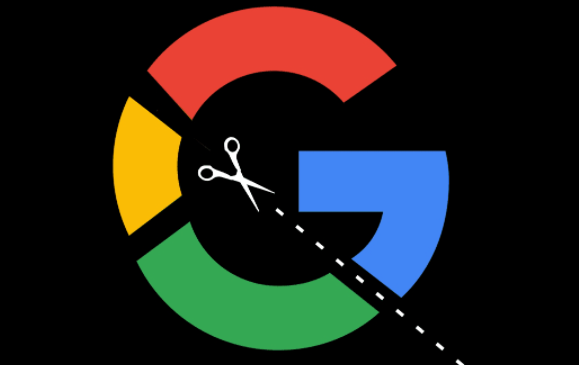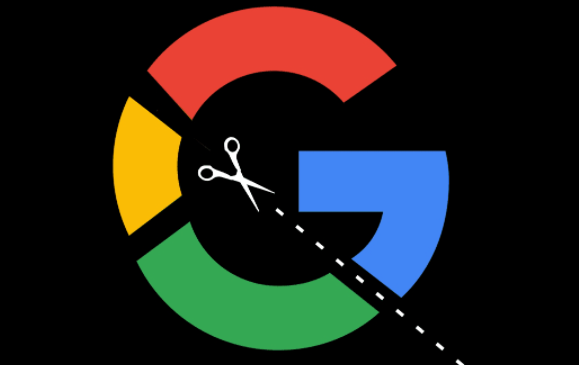
如何在Chrome中使用
扩展程序商店获取新功能
在当今数字化时代,浏览器已成为我们获取信息、开展工作和享受娱乐的重要工具。其中,Google Chrome作为一款广受欢迎的浏览器,其强大的扩展程序商店为用户提供了丰富多样的功能拓展可能,让浏览体验更加个性化和高效。本文将详细介绍如何在Chrome中使用扩展程序商店获取新功能,帮助您充分挖掘Chrome的潜力。
一、访问Chrome扩展程序商店
要开始探索Chrome扩展程序商店,首先需要打开Chrome浏览器。在浏览器地址栏中输入“chrome://extensions/”或点击浏览器右上角的菜单图标(三个竖点),在下拉菜单中选择“更多工具”>“扩展程序”,这将直接进入Chrome的扩展程序管理页面。在这个页面中,您可以看到已安装的扩展程序列表以及相关的设置选项,但我们现在的目标是前往扩展程序商店获取新功能。
二、浏览与搜索扩展程序
进入扩展程序页面后,您会看到页面左侧有一个“打开Chrome网上应用店”的按钮,点击它即可进入Chrome扩展程序商店。在这里,您可以通过多种方式来查找所需的扩展程序:
(一)分类浏览
商店首页展示了各种热门和推荐的扩展程序类别,如“生产力”“社交媒体”“娱乐”等。您可以根据自己的需求,点击相应的类别进行浏览。例如,如果您想提高工作效率,可以点击“生产力”类别,查看如广告拦截器、笔记工具、任务管理等各类有助于提升工作效率的扩展程序。
(二)搜索功能
如果您已经明确知道自己想要什么样的扩展程序,可以使用页面上方的搜索框进行搜索。输入关键词,如“密码管理”,然后按下回车键。Chrome会显示与关键词相关的所有扩展程序,并按照相关性和受欢迎程度进行排序。您可以浏览搜索结果,查看每个扩展程序的简介、评分、用户数量等信息,以便选择合适的扩展程序。
三、了解扩展程序详情
当您在搜索结果或分类列表中找到感兴趣的扩展程序后,点击其名称或图标可进入该扩展程序的详情页面。在这个页面上,您可以获取更多关于该扩展程序的信息:
(一)功能描述
详细了解该扩展程序的主要功能和特点,判断是否符合您的需求。例如,一个广告拦截扩展程序可能会说明它可以拦截哪些类型的广告,是否支持特定网站的广告拦截等。
(二)用户评价与评分
查看其他用户对该扩展程序的评价和评分,这可以帮助您了解其在实际使用中的表现和可靠性。高评分和积极的评论通常意味着该扩展程序质量较好,但也要注意筛选信息,避免被虚假评论误导。
(三)权限要求
注意该扩展程序所请求的权限。一些扩展程序可能需要访问您的浏览历史、Cookie等数据才能正常运行,确保这些权限是合理且您愿意授予的。如果某个扩展程序请求过多不必要的权限,可能需要谨慎考虑是否安装。
四、安装扩展程序
确定要安装的扩展程序后,在详情页面中点击“添加到Chrome”按钮。此时,Chrome会弹出一个确认对话框,显示该扩展程序的权限要求等信息。再次确认无误后,点击“
添加扩展程序”。安装过程通常很快,完成后,您可以在Chrome浏览器右上角看到该扩展程序的图标,表示已成功安装并可以在浏览过程中使用了。
五、管理已安装的扩展程序
随着时间的推移,您可能会安装多个扩展程序。为了更好地管理和控制它们,您可以返回到“chrome://extensions/”页面。在这里,您可以对已安装的扩展程序进行以下操作:
(一)启用或禁用
如果您暂时不需要某个扩展程序,可以点击其右侧的开关按钮将其禁用。这样,该扩展程序将不会在当前浏览会话中运行,但设置和数据仍然保留,方便您日后重新启用。
(二)删除
对于不再需要的扩展程序,可以点击“删除”按钮将其从Chrome中彻底移除。请注意,删除操作是不可逆的,一旦删除,该扩展程序的所有数据都将被清除。
(三)更新
Chrome会自动检查已安装扩展程序的更新,并在有可用更新时通知您。及时
更新扩展程序可以确保您获得最新的功能和安全修复。您也可以手动点击“
开发者模式”切换到开发者模式,然后在“更新”部分检查更新或手动更新特定扩展程序。
通过以上步骤,您可以轻松地在Chrome中使用扩展程序商店获取各种新功能,从而定制属于自己的个性化浏览体验。但在安装和使用扩展程序时,请务必保持警惕,只从官方渠道下载,并仔细审查权限要求,以确保浏览器的安全和稳定。